谷歌浏览器下载文件不弹出另存为对话怎么办 谷歌浏览器下载文件不弹出另存为对话解决方法
更新日期:2023-08-24 17:32:33来源:互联网
谷歌浏览器下载文件不弹出另存为对话怎么办,打开谷歌浏览器,点击“自定义及控制Google Chrome”图标,点击进入“设置”,点击展开“高级”,切换到“下载内容”,可以看到“下载前询问每个文件的保存位置”,单击其右侧的开关将其开启就可以了。下面小编给大家带来了谷歌浏览器下载文件不弹出另存为对话解决方法。
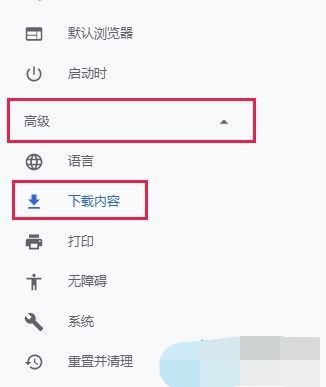
谷歌浏览器下载文件不弹出另存为对话解决方法
1、首先打开谷歌浏览器,在浏览器右上角的可以看到如下图所示的“自定义及控制Google Chrome”图标,使用鼠标点击该图标。
2、这时会在下方弹出谷歌浏览器的菜单窗口,在窗口中可以发现“设置”这一项,点击进入设置页面中。
3、在设置页面中左侧点击展开“高级”选项,在其中点击切换到“下载内容”这一项。
4、在下载内容一栏中可以看到“下载前询问每个文件的保存位置”这一项,我们单击其右侧的开关将其开启就可以了。
猜你喜欢的教程
深山红叶U盘工具
深山红叶WinPE
常见问题
- todesk远程开机怎么设置 todesk远程开机教程
- 应用程序无法正常启动0x0000142怎么办 0x0000142错误代码解决办法
- 网速怎么看快慢k/s,b/s是什么意思 网速怎么看快慢k/s,b/s哪个快
- 笔记本声卡驱动怎么更新 笔记本声卡驱动更新方法
- 无法创建目录或文件怎么解决 无法创建目录或文件解决办法
- 8g内存虚拟内存怎么设置最好 8g内存最佳设置虚拟内存
- 初始化电脑时出现问题怎么办 初始化电脑时出现问题解决方法
- 电脑桌面偶尔自动刷新怎么回事 电脑桌面偶尔自动刷新解决方法
- 8g的虚拟内存设置多少 8g的虚拟内存最佳设置方法
- word背景图片大小不合适怎么调整 word背景图片大小不合适调整方法

